W jaki sposób zainstalować TWRP Recovery i wykonać ROOTa w Huawei P9 Lite? Bardzo prosto – wystarczy odblokowany bootloader i jedno narzędzie, które poprowadzi Cię przez cały proces krok po kroku. Zobacz nasz poradnik, jak to zrobić.

W poprzednim poradniku odblokowaliśmy bootloader w Huawei P9 Lite. Jest to wymagane do zainstalowania TWRP Recovery i wykonania roota. Jeśli jeszcze nie odblokowałeś bootloadera, to zanim wykonasz poniższe operacje, koniecznie skorzystaj z naszego poradnika.
Jak odblokować bootloader w Huawei P9 Lite
Gdy już odblokujesz swój telefon, to możesz przejść do instalacji TWRP Recovery i wykonania roota. Poniższa instrukcja przeznaczona jest dla modelów VNS-L21 oraz VNS-L31. Jeśli masz inny model, to poniższe pliki mogą nie zadziałać. Wszystko wykonujesz na własną odpowiedzialność!
Instalacja TWRP w Huawei P9 Lite
Przede wszystkim należy upewnić się, że zainstalowane są sterowniki ADB i Fastboot. Najlepiej w tym celu zainstalować cały pakiet HiSuite, który przy okazji instaluje sterownik USB. Oprócz tego potrzebujemy narzędzia SRK Tool – tego samego, które pobieraliśmy wcześniej podczas odblokowywania bootloadera. Jeśli już je masz, to nie musisz go ściągać ponownie. Upewnij się także, że masz włączone opcje programistyczne i debugowanie USB w telefonie.
Podłącz telefon do komputera kablem USB, a następnie uruchom narzędzie SRK Tool. Wciśnij klawisz Enter i poczekaj, aż pojawi się lista wszystkich opcji. Wybierz opcję nr 3, czyli „Install Recovery 6.0”.
W kolejnym kroku należy wybrać model urządzenia, który jest kompatybilny z naszym telefonem. Wybierz 5 i wciśnij Enter, aby wgrać recovery z Huawei P9.
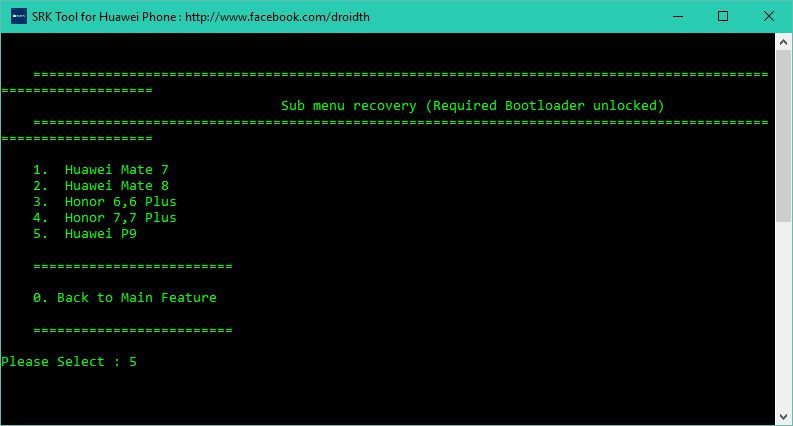
Pojawi się kolejny ekran wyboru. Tym razem musimy wybrać, jakie recovery chcemy zainstalować – oryginalne (stock) czy zmodyfikowane (TWRP). Chcemy zainstalować TWRP Recovery, więc wybieramy 2 i wciskamy Enter.
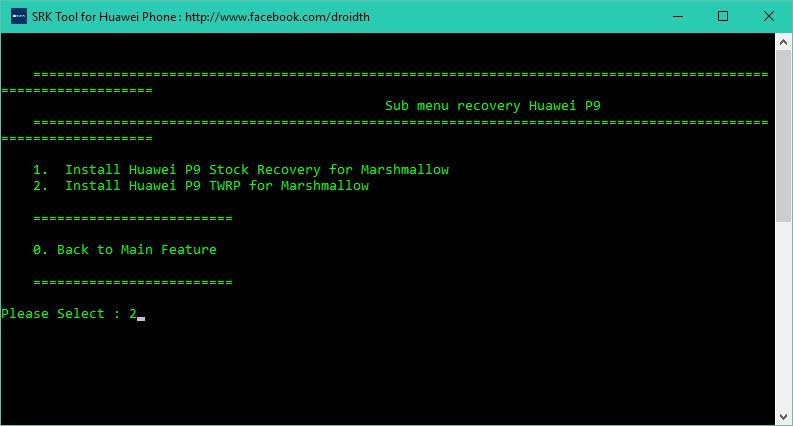
Program po raz ostatni zapyta nas, czy jesteśmy pewni swojej decyzji. Wpisujemy literę Y i potwierdzamy wgranie TWRP Recovery za pomocą przycisku Enter.
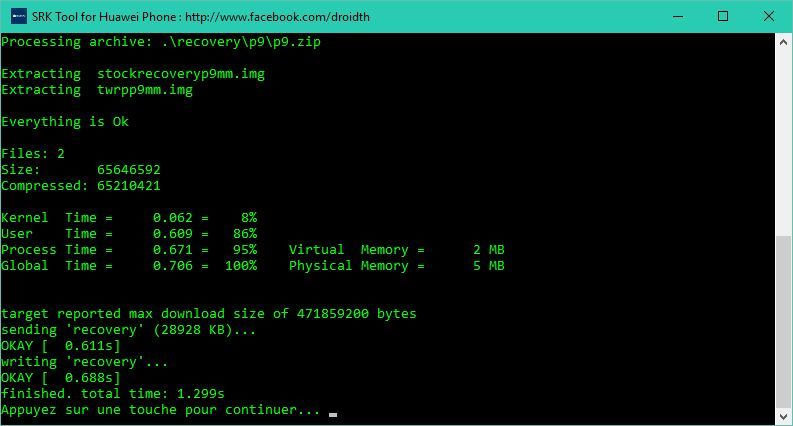
Urządzenie zostanie uruchomione w trybie Fastboot – gdy na ekranie wiersza polecenia pojawi się ciąg znaków z dopiskiem „Fastboot”, to wciskamy przycisk Enter, by rozpocząć instalację. Po ukończeniu instalacji wystarczy ponownie wcisnąć Enter,a by zrestartować telefon.
Root w Huawei P9 Lite
Po wgraniu TWRP urządzenie uruchomi się ponownie w zwykłym trybie do systemu. Wykorzystamy tę okazję do przekopiowania pliku z paczką rootującą SuperSU do pamięci wewnętrznej urządzenia.
Pobierz SuperSU dla Huawei P9 Lite
Ściągnij powyższe archiwum ZIP, a następnie za pomocą kabla USB przekopiuj je całe do głównego katalogu w pamięci wewnętrznej urządzenia. Po przekopiowaniu pliku możesz odłączyć telefon od komputera.
Aby zainstalować paczkę rootującą, należy skorzystać z TWRP Recovery, które przed chwilą zainstalowaliśmy. W tym celu całkowicie wyłączamy urządzenie przyciskiem zasilania, czekamy chwilę, a następnie ponownie włączamy telefon za pomocą poniższej kombinacji przycisków:
Przycisk zasilania + przycisk zwiększania głośności
Trzymamy oba przyciski tak długo, aż na ekranie pojawi się TWRP Recovery. Początkowo TWRP będzie w języku chińskim – nie martw się, zaraz to zmienimy. Wystarczy przejść do opcji i zaznaczyć język „English”. Na poniższym zrzucie ekranu możesz zobaczyć, które dokładnie opcje wybrać, aby przejść do ustawień językowych i zmienić język.
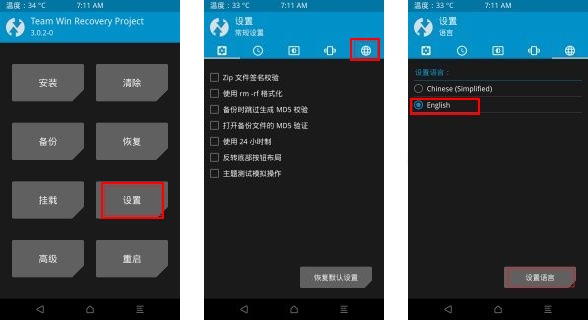
Gdy już zmienisz język na angielski, to wróć do menu głównego TWRP. Następnie wybierz zakładkę „Install > Install ZIP” i wskaż w pamięci wewnętrznej plik ZIP z SuperSU. Potwierdź instalację, przesuwając palcem z lewej do prawej strony po pasku „Swipe to flash”.
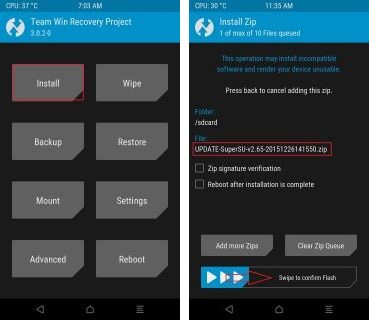
Root zostanie wgrany do naszego urządzenia. Możemy teraz zrestartować telefon, wybierając opcję „Reboot system” z menu głównego. Telefon uruchomi się ponownie w zwykłym trybie, a na liście aplikacji znajdziemy SuperSU. To aplikacja do zarządzania rootem – gdy zainstalujemy jakiś program, który wymaga uprawnień administratora, to SuperSU zapyta nas, czy chcemy ich udzielić. Mamy teraz zrotowane urządzenie z odblokowanym bootloaderem i TWRP Recovery.
